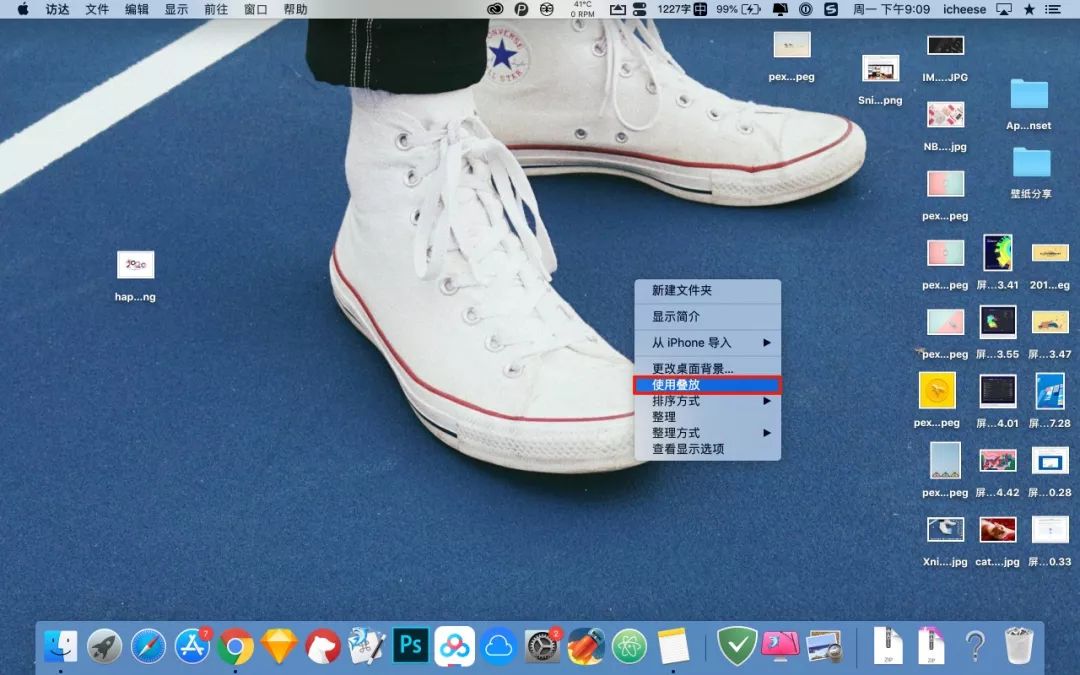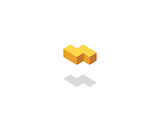你有没有遇到过有人想要连接到你的家庭网络,但你根本不记得Wi-Fi密码?对于Mac用户来说幸运的是,有一个解决方案可以查看您之前保存的网络密码。
为了做到这一点,我们将使用苹果的iCloud存储功能,特别是钥匙串选项。钥匙串允许您在Apple设备之间同步和查看您的密码,特别是在Mac电脑上。Mac电脑可能是最好的选择,因为它已连接到您的网络,并且它已经在您的家中或办公室准备使用。
按照这些步骤,我们将为您提供说明,以便您可以查看已保存的Wi-Fi密码,无论它们是在过去还是现在使用。这些步骤将分解为两个部分; 一个涉及您的iPhone的启用选项,另一个向您展示如何访问Mac上的密码。
将你的iPhone密码同步到你的Mac
在开始之前,此步骤要求您现在可以访问Mac计算机。确保它准备好了!我们将通过这些步骤将iPhone中的密码同步到Mac。
1.在iPhone 设置中,转到iCloud,然后转到钥匙串

2.如果当前关闭,启用iCloud 钥匙串。
3.返回到您的设置并转到个人热点。开启此功能。
4.将您的Mac电脑连接到您的iPhone生成的热点。你应该能够在你的Wi-Fi网络上看到它。

5.一旦连接成功,您的iPhone密码同步到Mac电脑钥匙串的过程就会开始。
在Mac上查看您的密码
现在我们已经完成了同步,您的iPhone已经完成了其在这些步骤中的角色。现在您需要按照以下步骤操作才能在Mac上检索您的密码。
-
打开钥匙串访问。你可以通过两种不同的方式做到这一点。您可以转到Spotlight并输入Keychain Access,或者您可以通过Launchpad。在Launchpad中,您可以在“其他”文件夹中找到钥匙串访问。

-
在钥匙串访问中,搜索您想要检索Wi-Fi密码的特定网络。

-
当您双击网络时,将出现一个窗口,其中包含有关此网络的信息。

-
在此窗口中,选中显示密码的框。

-
输入你的管理员证书。输入这些信息后,选择“ 允许”。

-
恭喜!您现在应该可以查看密码。
如果这是您第一次使用iCloud,您现在可能已经注意到它非常有用。虽然我们用它只是为了将密码同步到Apple产品,但iCloud功能非常适合在设备之间同步各种数据。这包括诸如音乐,照片和其他文件等内容。iCloud 钥匙串功能只是存储工具的一个方面; 尝试利用其他好处!
我们当然希望本指南能够让您获得您的网络密码。现在,无需查看路由器设置,您可以将该密码方便地存储在Mac计算机上,从而随时随地轻松访问。